有些小伙伴发现自己的win10重装系统后没有此电脑图标怎么办,不知道为什么win10的此电脑图标不见了?此电脑是win10的系统图标,我们可以再次找回.下面教下大家找到win10此电脑图标的方法
有些用户刚装完win10系统,发现win10桌面此电脑图标不见了!这是怎么回事呢?要怎么在win10桌面显示此电脑图标呢?win10系统桌面只有一个回收站图标,下面小编来跟大家说说win10重装系统后没有此电脑图标怎么办的解决方法,大家一起来看看吧。
工具/原料:笔记本电脑,个性化设置
系统版本:windows10
品牌型号:联想
1、直接点击win10系统桌面的开始菜单,进入设置内选择“个性化”打开。或者直接在win10桌面空白处鼠标右键,选择“个性化”打开。
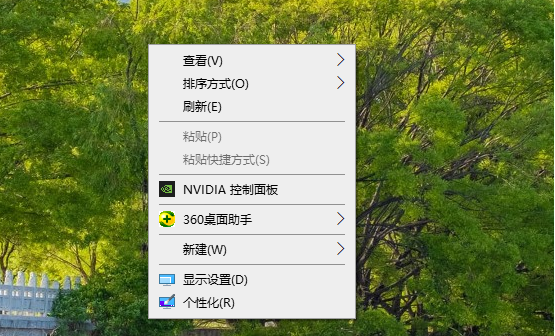
2、在个性化界面中选择左侧的“主题”,然后点击右侧的“桌面图标设置”打开。
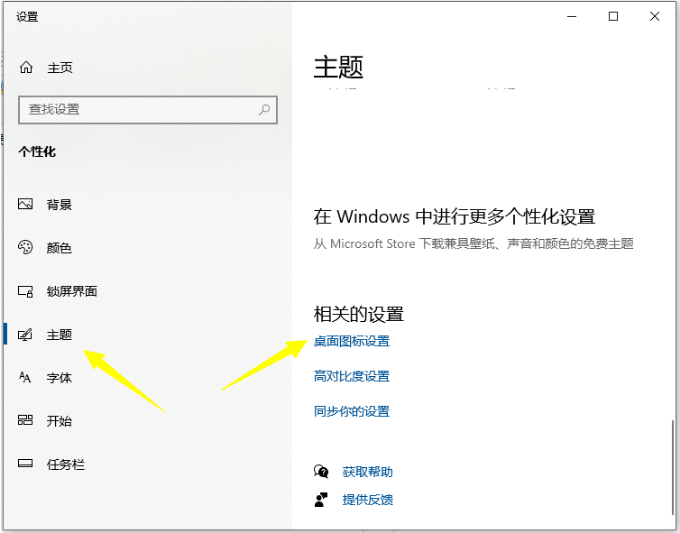
3、然后在桌面图标设置界面,就可以找到“计算机”图标了,将其勾选上,然后点击“应用”,再点击“确定”即可。
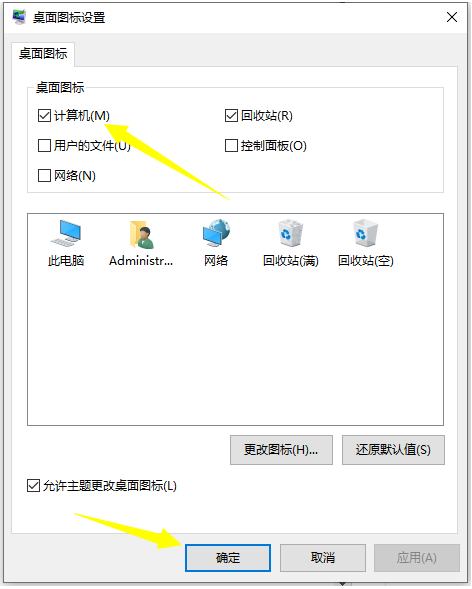
4、这样此电脑图标就重新显示在win10桌面上啦,一般win10系统我的电脑名字是“此电脑”。

总结:
1、直接在win10桌面空白处鼠标右键,选择“个性化”打开。
2、在个性化界面中选择左侧的“主题”,然后点击右侧的“桌面图标设置”打开。
3、然后在桌面图标设置界面,就可以找到“计算机”图标了,将其勾选上,然后点击“应用”,再点击“确定”即可。
4、这样此电脑图标就重新显示在win10桌面上啦,一般win10系统我的电脑名字是“此电脑”。
以上就是win10重装系统后没有此电脑图标怎么办的解决方法啦,希望能帮助到大家。
